Bekijk deze video om te leren hoe u een opdracht maakt met behulp van de nieuwe tool Postvak creation experience. Neem de onderstaande schriftelijke stappen door.
Met de tool Opdrachten kunt u opdrachten maken en bewerken, indieningstijden van gebruikers bekijken, indieningen bekijken op de pagina Indiening evalueren, opdrachten koppelen aan rubrics en competenties en indieningen terugsturen met scores en feedback.
Voor opdrachten met ingediende bestanden kunt u de indieningen naar uw computer downloaden om deze offline te kunnen bekijken.
In het gebied Indieningen voor tekst- en bestandsindieningen kunt u de indieningen en datums van indiening van gebruikers bekijken, waardoor het niet meer nodig is om opdrachten te verzamelen en het gemakkelijk wordt om te volgen wanneer bestanden zijn ingediend.
U kunt categorieën maken om opdrachten te groeperen en te organiseren. U kunnen de toegang tot opdrachten ook beperken op datum en tijd, groepslidmaatschap of speciale toegangsmachtigingen.
U kunt vrijstellingen beheren door de pagina Uitzonderingen beheren te openen. Raadpleeg Info over uitzonderingen voor meer informatie.
Vereisten
Voor het gebruik van de tool Opdrachten hebt u het volgende nodig:
- Als u de tool Opdrachten wilt weergeven en gebruiken, moet u beschikken over de vereiste Machtigingen voor Agenda binnen uw rol. Deze machtigingen zijn alleen toegankelijk voor de beheerder van uw organisatie.
- Als u de tool Opdrachten wilt toevoegen aan de navigatiebalk van de cursus, moet u beschikken over de vereiste machtigingen voor de navigatiebalk binnen uw rol. Raadpleeg het onderwerp Uw navigatiebalk aanpassen voor meer informatie over het toevoegen van een tool of een koppeling naar de navigatiebalk voor cursussen.

|
Belangrijk: u kunt de beschikbare cursustools ook vinden door vanaf uw navigatiebalk naar Cursusbeheer te gaan. Als u de tool Opdrachten niet kunt vinden in uw Brightspace®-instantie, neemt u contact op met de beheerder van uw organisatie om de vereiste machtigingen te verkrijgen.
|
Visuele rondleiding van de tool Opdrachten
Als u aan de toelatingseisen hebt voldaan en de tool aan de navigatiebalk van uw cursus hebt toegevoegd, selecteert u Opdrachten.
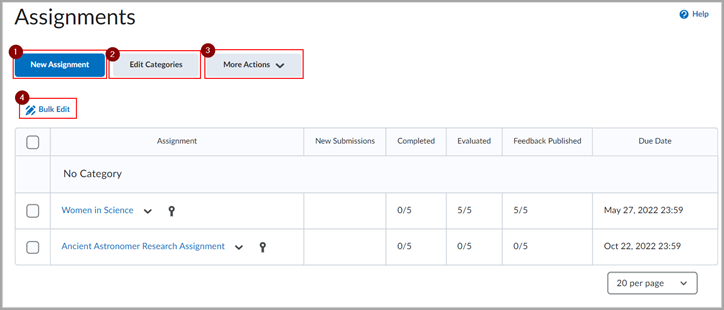
Afbeelding: overzicht van de interface van de tool Opdrachten.
Wanneer instructeurs naar Opdrachten navigeren, zien ze alle opdrachten die in hun cursus zijn gemaakt, met opties voor het maken van nieuwe opdrachten en het bewerken en evalueren van eerdere opdrachten.
- Nieuwe opdracht: Maak een nieuwe opdracht aan.
- Categorieën bewerken: Maak of beheer categorieën voor uw opdrachten. Categorieën zijn aanpasbaar en kunnen worden ingedeeld om werk toe te wijzen dat overeenkomt met specifieke modules in uw cursus.
- Meer acties: Biedt extra opties voor Opdrachten:
- Voorbeeld: Bekijk een voorbeeld van een opdracht.
- Herordenen: Wijzig de volgorde en weergave van uw opdrachten.
- Gebeurtenislogboek: Bekijk een logboek van uw gemaakte, verwijderde en herstelde opdrachten.
- Zichtbaar maken voor gebruikers: laat cursisten een opdracht bekijken.
- Verbergen voor gebruikers: maak een opdracht onzichtbaar voor cursisten.
- Verwijderen: Verwijder een opdracht.
- Bulk bewerken: Bewerk een of meer opdrachten tegelijkertijd.
Welke bestandstypen worden ondersteund in Opdrachten?
De volgende bestandsindelingen worden ondersteund voor het indienen van Opdrachten:
|
Extensie
|
Bestandstype
|
Opmerkingen
|
|---|
|
HTM, HTML, MHT, MHTML
|
Webdocument
|
Brightspace® verwijdert het label <title> en de tekst binnen het label uit internetdocumenten die door de gebruiker zijn gemaakt
|
|
RTF, PPT, PPS, PDF, DOC, DOCX, PPTX, XML, XLS, TXT, WPD
|
Tekstdocument
|
|
|
JPG, JPEG, PNG, GIF, BMP, TIF, TIFF
|
Afbeelding
|
|
|
SWF, MPG, MPEG, RM, MP3, MP4, M4V, M4A, AVI, WAV, RAM, ASF, MOV, RA
|
Media
|
Met de extensies MP4, M4V en M4A kunnen gebruikers audio- en visuele bestanden slepen.
Opmerking: mediabestanden kunnen niet rechtstreeks worden afgespeeld in de documentviewer voor Opdrachten; ze moeten worden gedownload en afgespeeld met een mediaspeler.
|